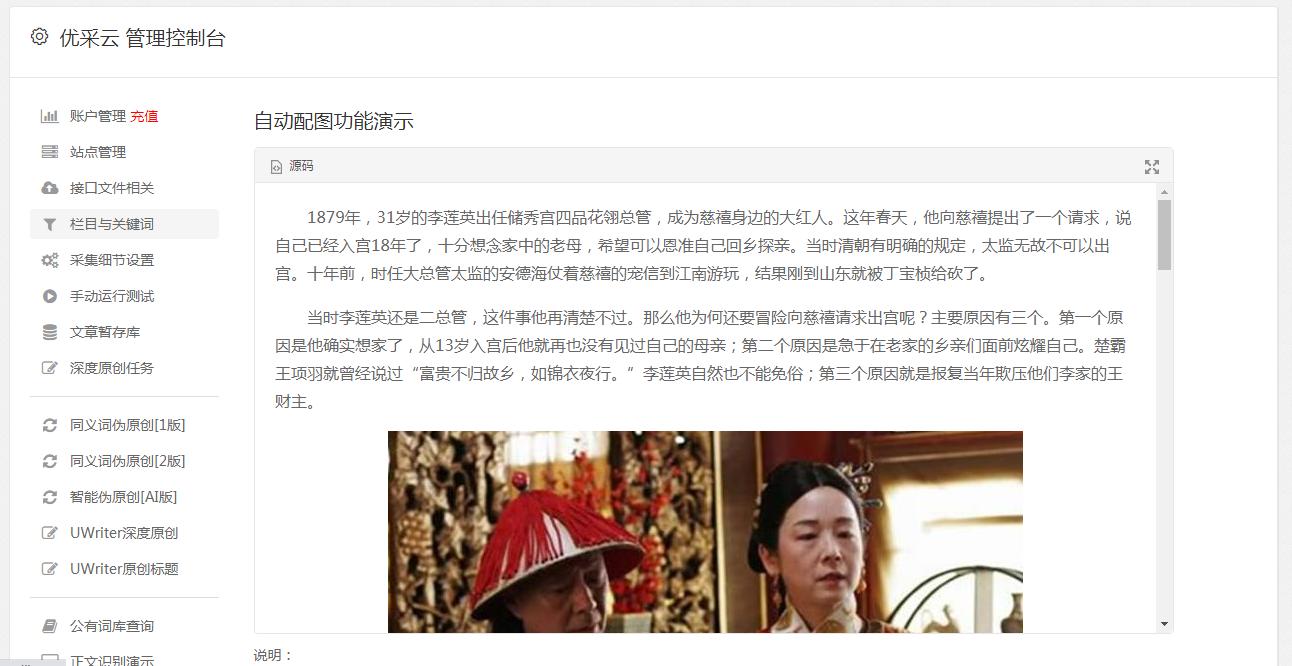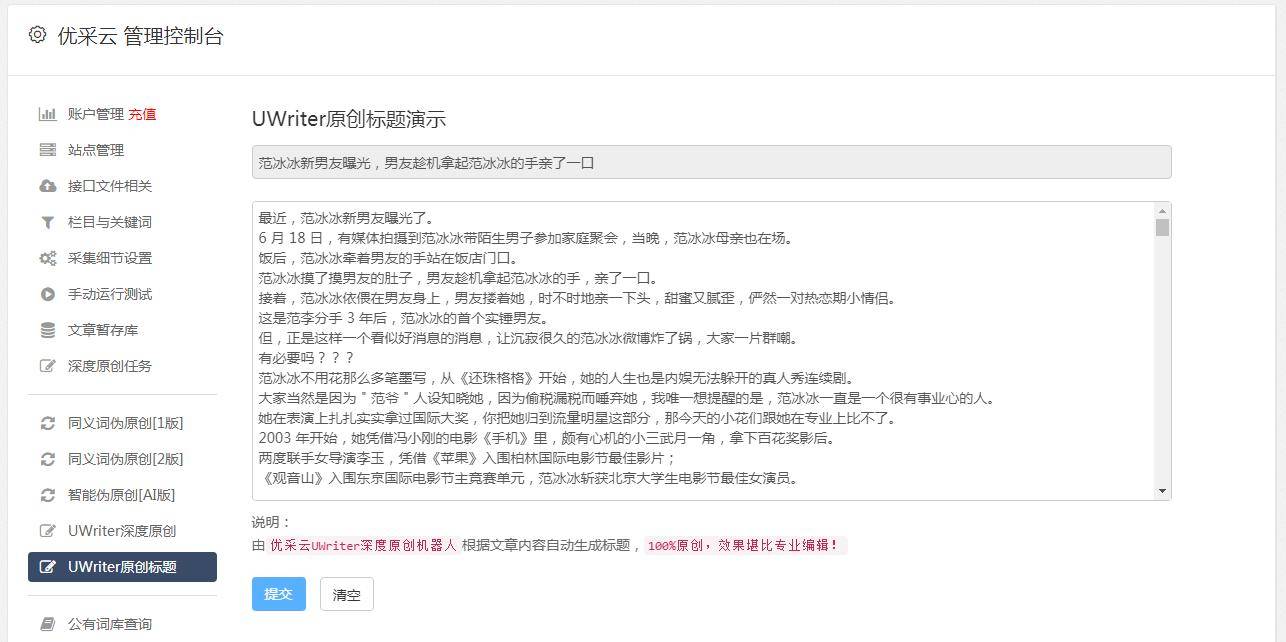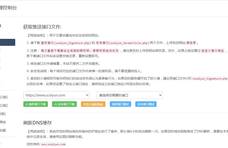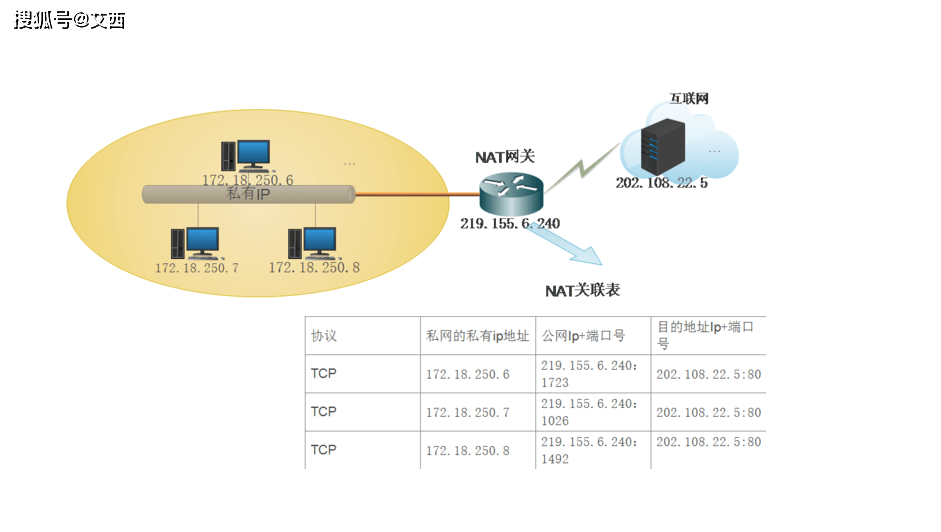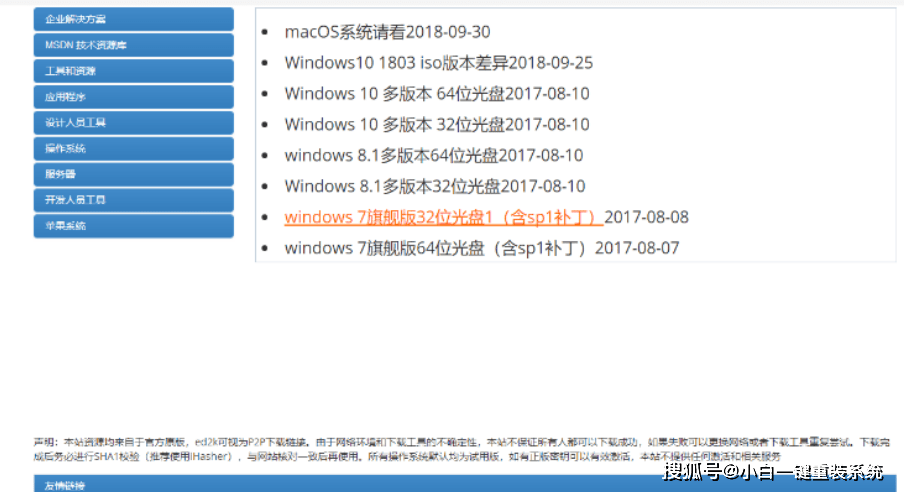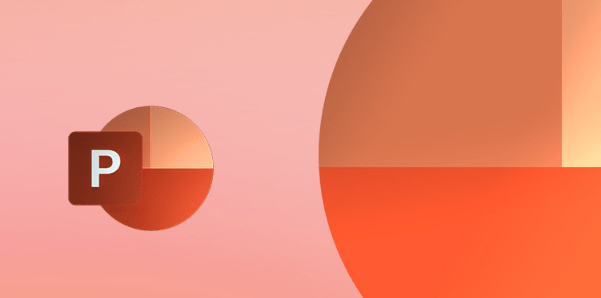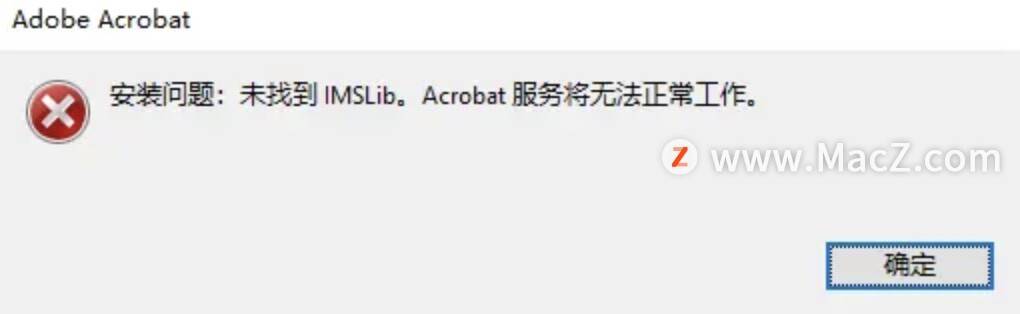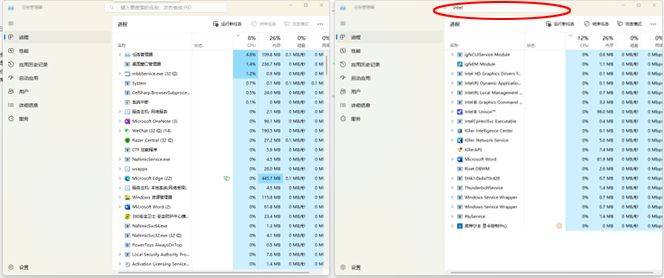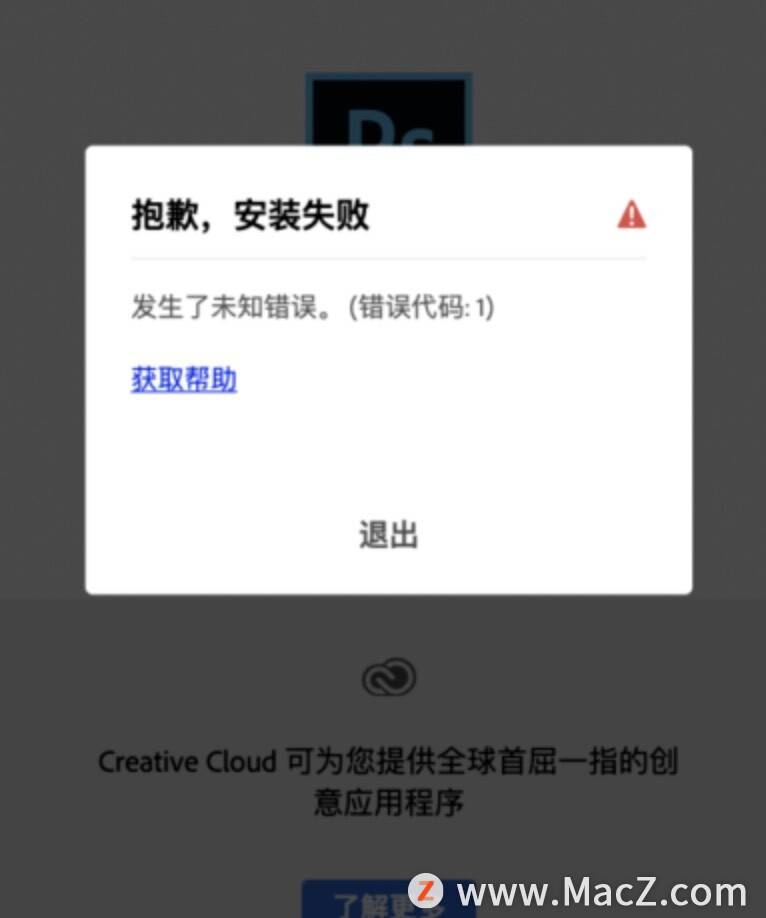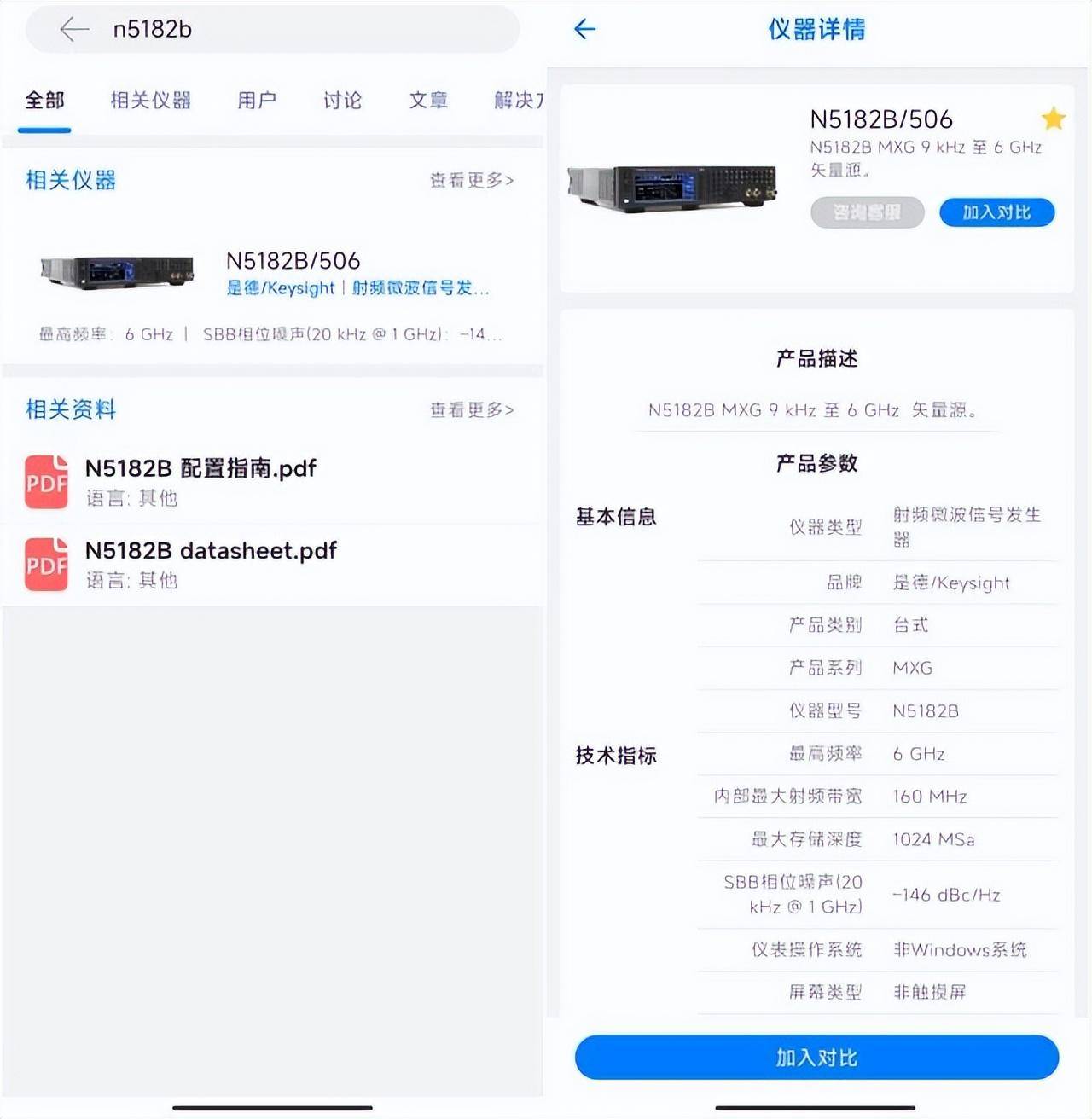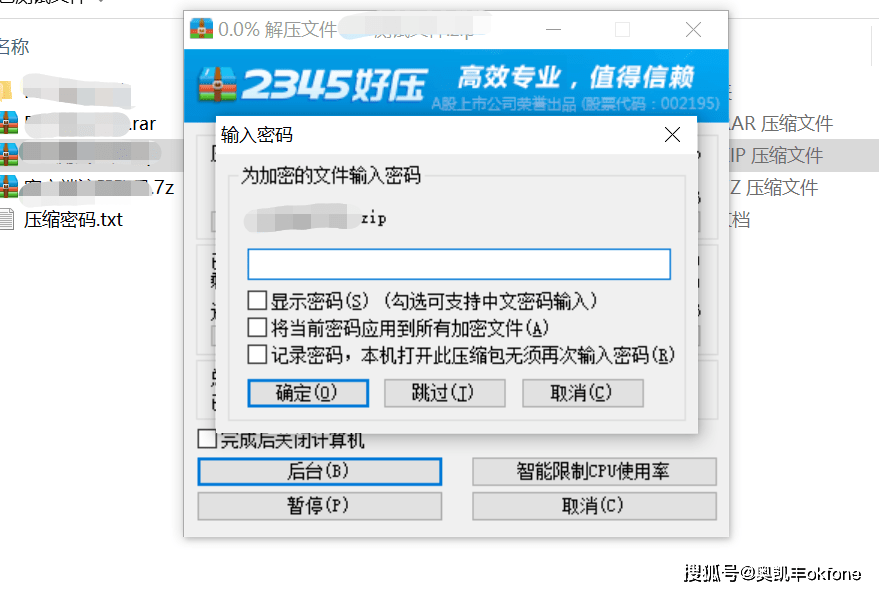如何在VMware虚拟机中安装Windows11,安装失败?保姆级款程


打开VMware,选择创建新的虚拟机

选择典型

选择稍后安装操作系统

客户机操作系统选择Microsoft windows

版本选择Windows 10 x64

虚拟机名称可以自己设置,我这里直接默认

虚拟机名称可以自己设置,我这里直接默认

选择把虚拟磁盘存储为单个文件,大小根据自己的需求设置

选择自定义硬件

虚拟机硬件设置移除打印机(减小安装体积)

内存我设置为4GB,处理器数量设置为2,内核数量也为2,电脑配置更好的可以适当提高

点击左方的新CD,添加iso镜像,选择关闭

点击完成即可

点击左方刚刚创建的计算机,选择编辑虚拟机设置

根据我的文章,继续按顺序操作,点击选项,访问控制,加密
加密密码根据自己的喜好设置

点击左方高级,接着选择UEF并启用安全引导

点击左上方硬件
根据我的文章。继续按顺序操作点击添加可信平台模块,完成

确定即可,然后就可以开启虚拟机了

开启虚拟机 出现这样Time out
不要着急这也是我们今天重要的操作之一

跟着我的文章来选择第二个选项,回车

此时按下任意按键,接着仍旧选择第二个选项点击回车接着win11就可以成功安装了

中间的过程就不多赘述了就是普通装系统的方式按你的喜好来

最后我们还需要安装一个VMware Tools,点击vm16的虚拟机菜单,选择安装VMware Tools

双击左方的DVD驱动器 双击setup

选择典型安装,其他直接下一步即可你成功了吗?
更多相关内容关注公众号:指路明灯1961
VMware Workstation Pro 16(可将多个操作系统作为虚拟机Windows 上运行)
{https://590m.com/f/22044634-550387801-f48164}
VMware Workstation Pro 16.2.3 Build 19376536 (x64)(虚拟机)
{https://590m.com/f/22044634-563032702-0b17f6}
Win11 Chinese(Simplified) x64
{https://590m.com/f/22044634-595036249-3b82f6}
Win10 21H2 Chinese(Simplified) x64
{https://590m.com/f/22044634-595036251-47f5a8}
以上是下载链接